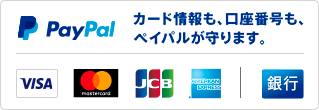住所録DBソフト PowerAddress をご利用いただきありがとうございます。2017/08/11、コード署名付きの PowerAddress RT 4.9 for Mac を公開いたしました。本製品は、PowerAddress RT 4.9 for Mac のアプリケーション本体とソフ ト配布用のディスクイメージにコード署名を施したものです。これにより、本製品が最後に署名した時点から改変されていないことをお客様に保証できるようになります。
Gatekeeper の警告や macOS Sierra 10.12 環境での問題を回避
コード署名による動作改善点は以下のとおりです。
- Gatekeeper の警告がなくなります
- 起動時に「開発元が未確認のため開けません」というメッセージが表示されなくなります。Gatekeeper とは、OS X Mountain Lion から搭載されたセキュリティ機能です。
- macOS Sierra 環境でダウンロードした際の問題を回避
- 起動時に「メインファイルが見つかりません」というメッセージが表示されなくなります。
ダウンロード
以下のページから最新版をダウンロードしてください。
インストール方法
- ディスクイメージをダウンロード
ダウンロードページから Mac アプリ版のディスクイメージ(part_490_mac.dmg)をダウンロードします。 - 仮想ディスクをマウント
ダウンロードしたディスクイメージ(part_490_mac.dmg)をダブルクリックします。デスクトップ上に「PART 490 Mac」という仮想ディスクが表示され、その中身を示す Finder ウインドウが開きます。 - コピー
仮想ディスク内の PowerAddress RT 4.9 フォルダを任意の場所にドラッグ&ドロップしてコピーします。コピー先は、デスクトップや自身の書類フォルダがよいでしょう。ドラッグ&ドロップとは、対象物をクリックしたまま移動し、目的の場所で離す操作です。 - 起動
コピーした PowerAddress RT 4.9 フォルダを開き、PowerAddress.app をダブルクリックします。.app は拡張子です。非表示にしている場合は PowerAddress と表示されます。初回起動時は「開いてもよろしいですか?」というダイアログが表示されます。[開く] をクリックして PowerAddress を起動します。
参考
- デスクトップ上の仮想ディスク(PART 490 Mac)について
コピーが完了したら、仮想ディスクは不要です。ゴミ箱に移動するか、仮想ディスクを右クリックして「”PART 490 Mac”を取り出す」を選択します。 - ダウンロードしたディスクイメージ(part_490_mac.dmg)について
削除してもかまいません。必要であれば保管してください。 - ファイルの拡張子について
PowerAddress.app の .app などの部分を拡張子と呼びます。Finder の設定で非表示にしている場合は、単に PowerAddress などと表示されます。
外部サイト